はじめに
生成 AI は、あらゆる種類のコンテンツ作成プロジェクトに役立ちます。 このモジュールでは、生成 AI を使用して、夢の架空の目的地に関するストーリーを作成する方法について学習します。 よく知っているものの、ひねりを加えて再考する場所があるため、この取り組みに興味を持つようにします。 どうすればユニークでエキサイティングなものにすることができますか? あなた自身の興味や情熱はどのように反映されますか?
このビジョンを AI と共同で作成します。 Copilot in Bing を使用して、研究し、アイデアを出し、コピーを書き込み、ビジュアルを作成してアイデアを形にします。 このモジュールの各手順では、エクスペリエンスのさまざまな部分に焦点を当て、コピーおよび編集できるサンプル プロンプトを提供します。 手順の構造とプロンプトが作成され、特定の手法または機能が強調されます。 サンプル応答は、Copilot によって作成されるコンテンツの例を示すために提供されています。
このモジュールは、Microsoft Garage によって開発された SkillUp AI Challenge に基づいています。 Garage は、Microsoft でのイノベーションの文化を推進し、コラボレーション、創造性、実験を可能にするプログラムとエクスペリエンスを従業員や顧客に提供します。 SkillUp AI Challenge は Microsoft の従業員に非常に人気があるため、現在はすべての人に開かれたオンライン学習エクスペリエンスとして提供しています。 Microsoft Garage の詳細をご覧ください。
開始する前に
Copilot in Bing にサインインし、チャット アイコンを選択します。 サイドバーではなく、必ず完全なブラウザーの Copilot in Bing を使用してください。 Microsoft Edge で個人用プロファイルを設定することをお勧めします。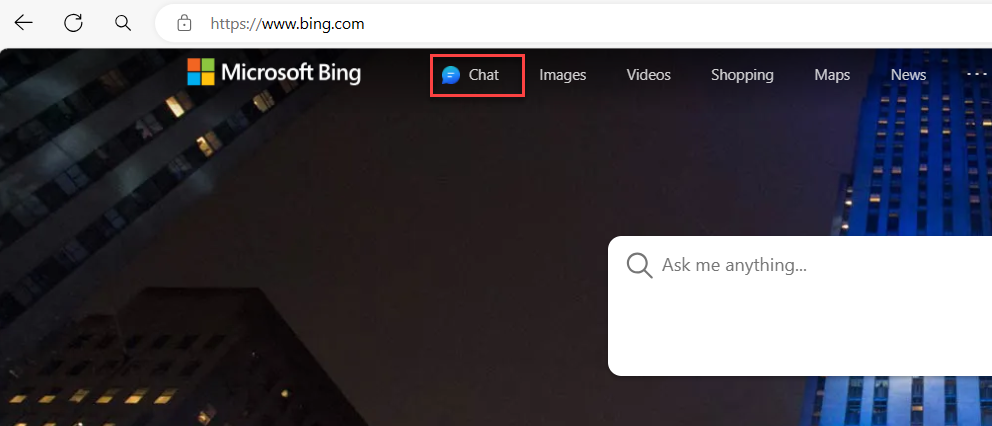
個人用アカウントを使用して、Image Creator from Designer にサインインします。
重要
このチュートリアルでは、Copilot in Bing でのみ作業します。 しかし、Image Creator にサインインし、Copilot がそれを使用して自動的に Image Creator を呼び出せるようにする必要があります。 コパイロットでエラーが発生した場合は、サインインしていないため、Copilot in Bing が Image Creator を呼び出せないことを意味します。
すべてを一緒にプルする
アイデアと目的地を説明するために必要なものをすべて作成したら、保存します。 AI で生成されたコンテンツを、Microsoft PowerPoint プレゼンテーションなどの別の形式にコピーし、さらに調整して他のユーザーと共有することができます。